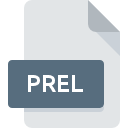
Extension de fichier PREL
Premiere Elements Project Format
-
DeveloperAdobe Systems
-
Category
-
Popularité3.3 (3 votes)
Qu'est-ce que le fichier PREL?
Le nom de format complet des fichiers qui utilisent l’extension PREL est Premiere Elements Project Format. Adobe Systems a défini le format standard Premiere Elements Project Format. Les fichiers avec l'extension PREL peuvent être utilisés par les programmes distribués pour la plate-forme Mac OS, Windows. Les fichiers avec l'extension PREL sont classés en tant que fichiers Fichiers vidéo. Le sous-ensemble Fichiers vidéo comprend 546 divers formats de fichiers. Le programme le plus populaire pour le traitement des fichiers PREL est Adobe Premiere Pro, mais les utilisateurs peuvent choisir 1 programmes différents prenant en charge ce format de fichier. Sur le site officiel de Adobe Systems Incorporated developer, vous trouverez non seulement des informations détaillées sur le logiciel Adobe Premiere Pro, mais également sur PREL et d’autres formats de fichiers pris en charge.
Programmes prenant en charge l'extension de fichier PREL
La liste qui suit énumère les programmes compatibles avec les fichiers PREL, divisés en catégories 2 en fonction du système d'exploitation sur lequel ils sont disponibles. Les fichiers avec l'extension PREL, comme n'importe quel autre format de fichier, peuvent être trouvés sur n'importe quel système d'exploitation. Les fichiers en question peuvent être transférés vers d'autres appareils, mobiles ou fixes, mais tous les systèmes ne sont pas nécessairement capables de gérer correctement ces fichiers.
Comment ouvrir un fichier PREL?
Il peut y avoir plusieurs raisons pour lesquelles vous rencontrez des problèmes lors de l’ouverture des fichiers PREL sur un système donné. Ce qui est important, tous les problèmes courants liés aux fichiers avec l’extension PREL peuvent être résolus par les utilisateurs eux-mêmes. Le processus est rapide et n'implique pas un expert en informatique. Nous avons préparé une liste qui vous aidera à résoudre vos problèmes avec les fichiers PREL.
Étape 1. Installez le logiciel Adobe Premiere Pro
 La cause principale et la plus fréquente empêchant les utilisateurs d'ouvrir les fichiers PREL est qu'aucun programme capable de gérer les fichiers PREL n'est installé sur le système de l'utilisateur. Pour résoudre ce problème, rendez-vous sur le site Web du développeur Adobe Premiere Pro, téléchargez l’outil et installez-le. C'est aussi simple que ça En haut de la page, vous trouverez une liste contenant tous les programmes regroupés en fonction des systèmes d'exploitation pris en charge. L'une des méthodes de téléchargement de logiciel les plus sans risque consiste à utiliser des liens fournis par des distributeurs officiels. Visitez le site Web Adobe Premiere Pro et téléchargez le programme d'installation.
La cause principale et la plus fréquente empêchant les utilisateurs d'ouvrir les fichiers PREL est qu'aucun programme capable de gérer les fichiers PREL n'est installé sur le système de l'utilisateur. Pour résoudre ce problème, rendez-vous sur le site Web du développeur Adobe Premiere Pro, téléchargez l’outil et installez-le. C'est aussi simple que ça En haut de la page, vous trouverez une liste contenant tous les programmes regroupés en fonction des systèmes d'exploitation pris en charge. L'une des méthodes de téléchargement de logiciel les plus sans risque consiste à utiliser des liens fournis par des distributeurs officiels. Visitez le site Web Adobe Premiere Pro et téléchargez le programme d'installation.
Étape 2. Vérifiez que vous avez la dernière version de Adobe Premiere Pro
 Si les problèmes liés à l'ouverture des fichiers PREL se produisent encore, même après l'installation de Adobe Premiere Pro, il est possible que vous disposiez d'une version obsolète du logiciel. Vérifiez sur le site Web du développeur si une version plus récente de Adobe Premiere Pro est disponible. Il peut également arriver que les créateurs de logiciels, en mettant à jour leurs applications, ajoutent une compatibilité avec d’autres formats de fichiers plus récents. Si vous avez une ancienne version de Adobe Premiere Pro installée, il est possible que le format PREL ne soit pas pris en charge. La dernière version de Adobe Premiere Pro devrait prendre en charge tous les formats de fichiers compatibles avec les anciennes versions du logiciel.
Si les problèmes liés à l'ouverture des fichiers PREL se produisent encore, même après l'installation de Adobe Premiere Pro, il est possible que vous disposiez d'une version obsolète du logiciel. Vérifiez sur le site Web du développeur si une version plus récente de Adobe Premiere Pro est disponible. Il peut également arriver que les créateurs de logiciels, en mettant à jour leurs applications, ajoutent une compatibilité avec d’autres formats de fichiers plus récents. Si vous avez une ancienne version de Adobe Premiere Pro installée, il est possible que le format PREL ne soit pas pris en charge. La dernière version de Adobe Premiere Pro devrait prendre en charge tous les formats de fichiers compatibles avec les anciennes versions du logiciel.
Étape 3. Attribuez Adobe Premiere Pro à fichiers PREL
Après avoir installé Adobe Premiere Pro (la version la plus récente), assurez-vous qu’elle est définie comme application par défaut pour ouvrir les fichiers PREL. Le processus d’association des formats de fichier à une application par défaut peut différer selon les plates-formes, mais la procédure de base est très similaire.

La procédure pour changer le programme par défaut dans Windows
- En cliquant sur le bouton PREL avec le bouton droit de la souris, vous obtiendrez un menu dans lequel vous devrez sélectionner l’option
- Cliquez sur , puis sélectionnez l'option .
- Enfin, sélectionnez , pointez sur le dossier où est installé Adobe Premiere Pro, cochez la case Toujours utiliser ce programme pour ouvrir les fichiers PREL et conformez votre sélec tion en cliquant sur le bouton

La procédure pour changer le programme par défaut dans Mac OS
- Cliquez avec le bouton droit sur le fichier PREL et sélectionnez
- Rechercher l'option - cliquez sur le titre s'il est masqué.
- Sélectionnez Adobe Premiere Pro et cliquez sur
- Enfin, un message indiquant que cette modification sera appliquée à tous les fichiers avec l'extension PREL devrait apparaître. Cliquez sur le bouton pour confirmer votre choix.
Étape 4. Recherchez les erreurs dans le fichier PREL
Vous avez suivi de près les étapes énumérées aux points 1 à 3, mais le problème est toujours présent? Vous devriez vérifier si le fichier est un fichier PREL approprié. Il est probable que le fichier est corrompu et donc inaccessible.

1. Le PREL est peut-être infecté par des logiciels malveillants. Assurez-vous de le scanner à l'aide d'un antivirus.
Si le fichier est infecté, le logiciel malveillant qui réside dans le fichier PREL empêche toute tentative de l'ouvrir. Analysez immédiatement le fichier à l’aide d’un antivirus ou de l’ensemble du système pour vous assurer que tout le système est sécurisé. Si le fichier PREL est effectivement infecté, suivez les instructions ci-dessous.
2. Vérifiez si le fichier est corrompu ou endommagé
Si vous avez obtenu le fichier PREL problématique d'un tiers, demandez-lui de vous en fournir une autre copie. Pendant le processus de copie du fichier, des erreurs peuvent survenir rendant le fichier incomplet ou corrompu. Cela pourrait être la source de problèmes rencontrés avec le fichier. Lors du téléchargement du fichier avec l'extension PREL à partir d'Internet, une erreur peut survenir, entraînant un fichier incomplet. Essayez de télécharger le fichier à nouveau.
3. Assurez-vous d'avoir les droits d'accès appropriés
Il est possible que le fichier en question ne soit accessible qu'aux utilisateurs disposant de privilèges système suffisants. Basculez vers un compte disposant des privilèges requis et essayez de rouvrir le fichier Premiere Elements Project Format.
4. Vérifiez si votre système peut gérer Adobe Premiere Pro
Si le système est soumis à de lourdes charges, il ne sera peut-être pas en mesure de gérer le programme que vous utilisez pour ouvrir les fichiers avec l'extension PREL. Dans ce cas, fermez les autres applications.
5. Vérifiez que votre système d'exploitation et vos pilotes sont à jour
Le système, les pilotes et les programmes régulièrement mis à jour sécurisent votre ordinateur. Cela peut également éviter des problèmes avec les fichiers Premiere Elements Project Format. Des pilotes ou des logiciels obsolètes peuvent avoir entraîné l'impossibilité d'utiliser un périphérique nécessaire pour gérer les fichiers PREL.
Voulez-vous aider?
Si vous disposez des renseignements complémentaires concernant le fichier PREL nous serons reconnaissants de votre partage de ce savoir avec les utilisateurs de notre service. Utilisez le formulaire qui se trouve ici et envoyez-nous les renseignements sur le fichier PREL.

 Windows
Windows 
 MAC OS
MAC OS 